电脑麦克风说不了话怎么办
更新日期:2023-09-05 05:33:21
来源:互联网
手机扫码继续观看

最近很小伙伴发现电脑麦克风说不了话了,而现如今无论是台式电脑还是笔记本电脑都会带有麦克风的功能,这也为我们提供了大大的方便,但有很多的朋友在使用的过程中会突然发现自己的电脑麦克风没有了声音,下面小编就来教给大家电脑麦克风没有声音该怎么解决。具体的一起来看看吧。

【麦克风使用常见问题】
电脑麦克风说不了话的解决方法
1、打开控制面板
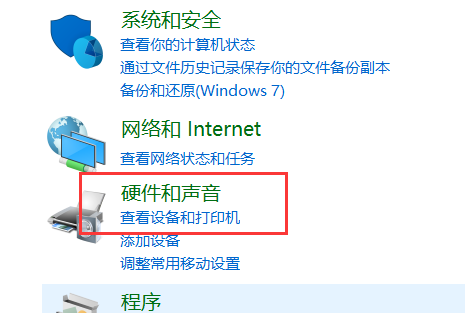
2、打开声音和音频设备
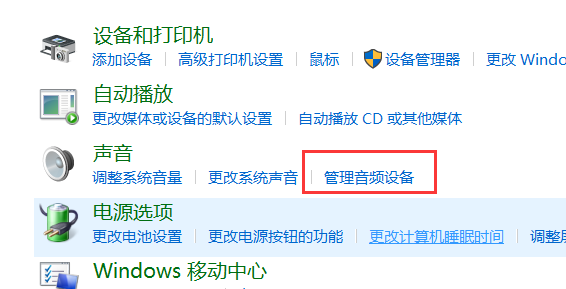
(以上两步也可以右键点击桌面右下角小喇叭来完成——调整音频属性)
3、在设备音量处点击高级,此时出现主音量调整界面,打开选项——属性——录音,把几个需要打勾的都打上,点击确定,
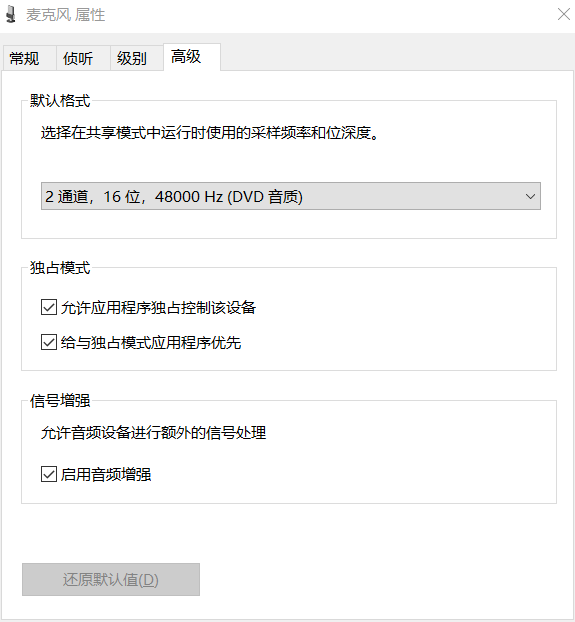
此时出现录音控制调整界面(或仅选麦克风,这样直接调音量滑块就可以了)
4、把麦克风音量的选择打勾,并调整到适宜音量。
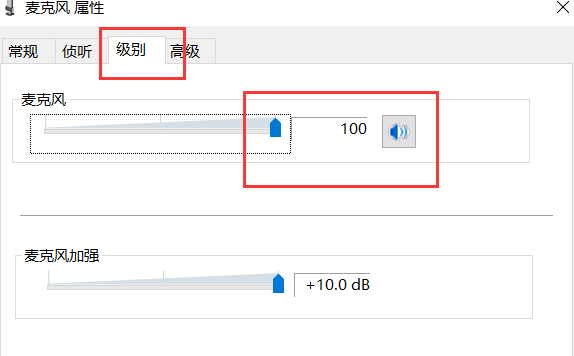
5、由于电脑不一样,可能设置调整会有所不同。
麦克风设置相关问题
>>>电脑麦克风没声音怎么办
>>>麦克风有杂音怎么解决
>>>麦克风加强怎么关闭
以上就是系统家园为您带来电脑麦克风说不了话的解决方法,希望可以解决掉您的困惑。想了解更多的问题请收藏系统家园哟。欢迎您的查看。
该文章是否有帮助到您?
常见问题
- monterey12.1正式版无法检测更新详情0次
- zui13更新计划详细介绍0次
- 优麒麟u盘安装详细教程0次
- 优麒麟和银河麒麟区别详细介绍0次
- monterey屏幕镜像使用教程0次
- monterey关闭sip教程0次
- 优麒麟操作系统详细评测0次
- monterey支持多设备互动吗详情0次
- 优麒麟中文设置教程0次
- monterey和bigsur区别详细介绍0次
系统下载排行
周
月
其他人正在下载
更多
安卓下载
更多
手机上观看
![]() 扫码手机上观看
扫码手机上观看
下一个:
U盘重装视频












